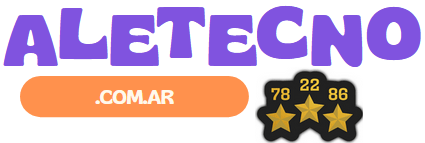Como evitar el sobrecalentamiento de la computadora
Como evitar el sobrecalentamiento de la computadora
Las PCs y laptops también sufren la llegada de las altas temperaturas. Para alargar la vida útil de estos dispositivos y asegurarse su óptimo funcionamiento es importante tomar algunas sencillas precauciones.Ya sea que se trate de un gamer o de un usuario hogareño, los componentes de la computadora corren el riesgo de sobrecalentarse si las temperaturas no se verifican con regularidad. Ricardo Vidal, Director de Ventas de Micron Technology para América Latina, comparte una lista de consejos para mantener las computadoras y laptops a una temperatura acorde para su correcto funcionamiento.
1. Mantenerla alejada de fuentes de calor. Siempre tener en cuenta dónde está localizada la computadora -¿se trata de un lugar particularmente cálido? Asegurarse de que no esté cerca de una fuente de calor o de una ventana expuesta al sol directo. A veces el solo hecho de cambiar la ubicación de la computadora nos permite bajar su temperatura.
2. Darle espacio para “respirar” Observar dónde la computadora está situada y remover cualquier obstáculo que impida y obstaculice el flujo de aire. Para una mejor performance se recomienda dejar libres 7 cm de cada lado de la computadora. También conviene revisar el escritorio, si se encuentra en un espacio cerrado como un cajón o un gabinete, corre un alto riesgo de sobrecalentamiento.
3. Cerrar la carcasa de la computadora
Esto puede sonar contra-intuitivo, pero una carcasa abierta no ayuda a regular la temperatura interna, de hecho hace lo opuesto y la restringe. Una caja cerrada reduce el impacto del polvo y la suciedad en los ventiladores de refrigeración. Demasiada suciedad puede hacer que los ventiladores disminuyan la velocidad o dejen de funcionar por completo. Las carcasas están diseñadas para un manejo efectivo del aire, y con los ventiladores y la entrada de aire adecuada, puede mantener la confiabilidad de los componentes de la computadora.
4. Limpiar los ventiladores. El polvo y la suciedad pueden causar estragos en la primera línea de defensa de la temperatura: los ventiladores. Al abrir la caja de la computadora de escritorio, debería poder encontrar varios ventiladores: uno en la parte superior de la CPU, uno dentro de la fuente de alimentación y quizás uno o más en la parte frontal o posterior de la caja. Se debe apagar la computadora y usar un limpiador de gases para eliminar la suciedad de cada ventilador. “No es conveniente el uso de aspiradoras al limpiar porque la estática puede producir más daño que el calor” comenta el Director de Ventas de Micron.
5. Actualizar el ventilador de la CPU. Podría decirse que la CPU es uno de los componentes más sensibles (y costosos) dentro de la computadora, y es el que tiene el mayor potencial de sobrecalentamiento. La mayoría de las CPU vienen preinstaladas con ventiladores de gama inferior que están diseñados para enfriar el procesador lo suficiente para que siga funcionando, y nada más. Por esta razón, es bueno considerar actualizar a un mejor ventilador del CPU, lo que puede ayudar a mantener las temperaturas bajas. Sin embargo, hay que tener en cuenta que el ventilador de la CPU sólo puede enfriarse a la temperatura más baja para su caso, independientemente de lo bien diseñado que esté.
6. Sumar un ventilador a la caja. La actualización del ventilador de CPU es un comienzo, pero agregar ventiladores de caja a las computadoras de escritorio también puede ser una gran ayuda. Debido a que la memoria y las tarjetas gráficas que mejoran el rendimiento generan mucho calor, los ventiladores de la carcasa pueden ayudar a aumentar el flujo de aire a sus componentes al acoplarse a la parte frontal y posterior de su sistema. Si decide agregar ventiladores de caja, asegúrese de que los niveles de admisión y escape coincidan. Si instala un ventilador de 80 mm en la parte frontal de su caja y un ventilador de 120 mm en la parte posterior, el diferencial creará aire muerto y presión negativa, lo que aumentará el potencial de sobrecalentamiento.
7. Comprobar el ventilador de la fuente de alimentación. La fuente de alimentación de una PC tiene un ventilador integrado; si no tiene un ventilador de caja, el ventilador de la fuente de alimentación es lo único que expulsa el aire caliente del sistema. Si no funciona correctamente, el sistema se calentará rápidamente. Si el ventilador de la fuente de alimentación no funciona, hay que reemplazarlo lo antes posible.
8. Conseguir un kit de refrigeración líquida. Para los sistemas de juego con CPU de gamaalta y componentes overclockeados, a menudo no se puede solucionar el aumento de la temperatura. Para resolver este problema, muchos gamers optan por los kits de refrigeración líquida como una forma de enfriar la CPU. En un kit de refrigeración líquida, una bomba realiza un ciclo de agua fría hacia la CPU en tubos independientes, y luego bombea el agua fuera del sistema donde se puede enfriar antes de regresar a la CPU para obtener una refrigeración adicional. Los kits de refrigeración líquida son seguros y relativamente accesibles.
9. Tomar precauciones extra al realizar overlocking. Si bien el overclocking puede maximizar el rendimiento de los componentes, también lleva las capacidades de la computadora al límite, lo que casi siempre genera temperaturas más altas. Independientemente de cómo realice el overclocking, hay que tomar precauciones adicionales para mejorar la capacidad de enfriamiento del sistema.No es difícil mantener a las computadoras a las temperaturas adecuadas, con pocos pasos simples seles puede permitir funcionar a un nivel más sustentable que antes. Al tomar medidas ahora para enfriar su PC, ahorrará dinero y aumentará la vida útil del sistema.
Las actualizaciones de unidades de estado sólido (SSD) y de memoria (DRAM) Crucial son compatibles con más de 100,000 computadoras de escritorio, equipos portátiles, estaciones de trabajo y servidores nuevos y antiguos. Los productos Crucial realzan el desempeño de sistemas y la productividad de los usuarios y se encuentran disponibles en todo elmundo en las principales tiendas, sitios de venta por internet e integradores de sistemas. Conozca más en Crucial.com.
Micron Technology es un líder mundial en soluciones de memoria innovadoras. Mediante nuestras marcas globales Micron, Crucial® y Ballistix®, nuestra amplia cartera de tecnologías de memoria de alto desempeño, incluidas las memorias DRAM, NAND, NOR Flash y XPoint™ 3D, están transformando la forma en que el mundo usa la información. Respaldadas por 40 años de liderazgo tecnológico, las soluciones de memoria de Micron facilitan la informática más innovadora del mundo para aplicaciones de usuarios, almacenamiento para empresas, centro de datos, aplicaciones móviles, integradas y automotrices. Las acciones ordinarias de Micron se cotizan en Nasdaq bajo el símbolo MU. Para conocer más sobre Micron Technology, Inc., visite micron.com.©2018
Micron Technology, Inc. Todos los derechos reservados. La información, los productos y las especificaciones están sujetos a cambios sin previo aviso. Ni Crucial ni Micron Technology, Inc. se hacen responsables de posibles omisiones o errores tipográficos o fotográficos. Micron, el logotipo de Micron, Crucial y el logotipo de Crucial son marcas registradas o marcas comerciales de Micron Technology, Inc. Todas las demás marcas comerciales o marcas comerciales registradas pertenecen a sus respectivos propietarios.